I. EMIS Thiết bị
1. Cán bộ thiết bị muốn có thể lựa chọn ẩn/hiện cột Mô tả trong Sổ theo dõi thiết bị giáo dục để tiết kiệm giấy in
Trước đây:
- Trong sổ theo dõi một số trường có nhu cầu bỏ cột Mô tả để tiết kiệm giấy, nhưng phần mềm chưa cho phép ẩn/hiện cột mô tả theo nhu cầu của đơn vị
Từ phiên bản R183:
- Cán bộ thiết bị có thể lựa chọn ẩn/hiện cột Mô tả trong Sổ theo dõi thiết bị giáo dục để tiết kiệm giấy in
- Tại menu Báo cáo\TB-S01: Sổ theo dõi thiết bị giáo dục
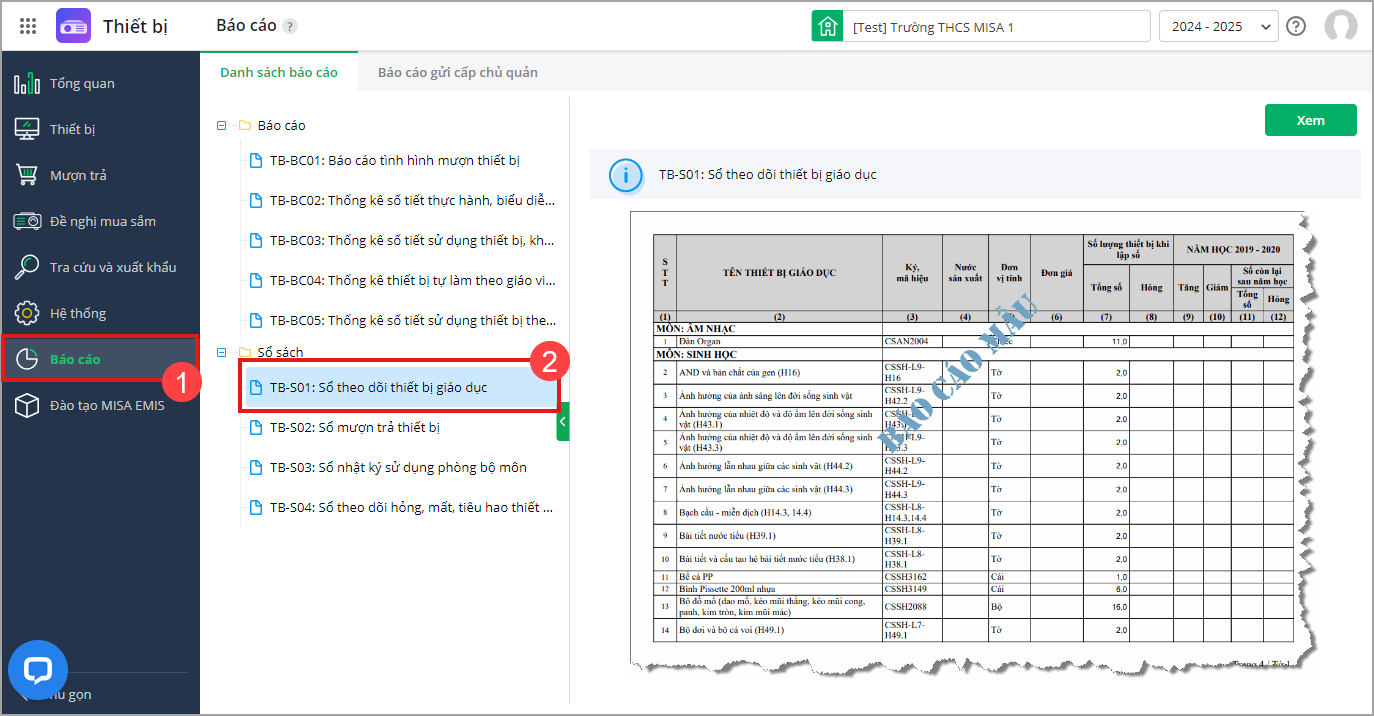
- Tại màn hình tham số báo cáo:
- Nếu có nhu cầu ẩn cột mô tả chi tiết trên báo cáo thì anh chị bỏ tích Hiển thị cột mô tả chi tiết trên báo cáo
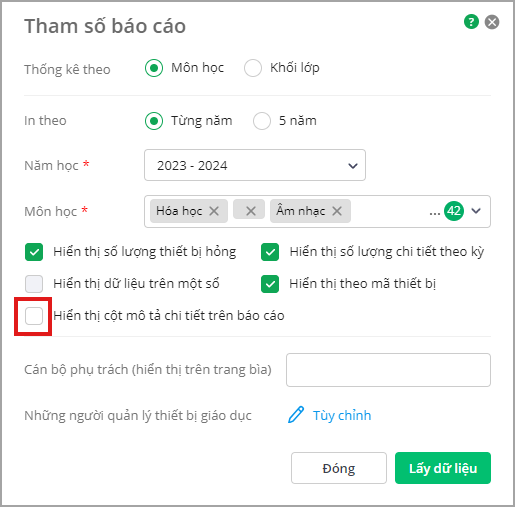 Báo cáo sẽ bỏ cột mô tả chi tiết của thiết bị
Báo cáo sẽ bỏ cột mô tả chi tiết của thiết bị 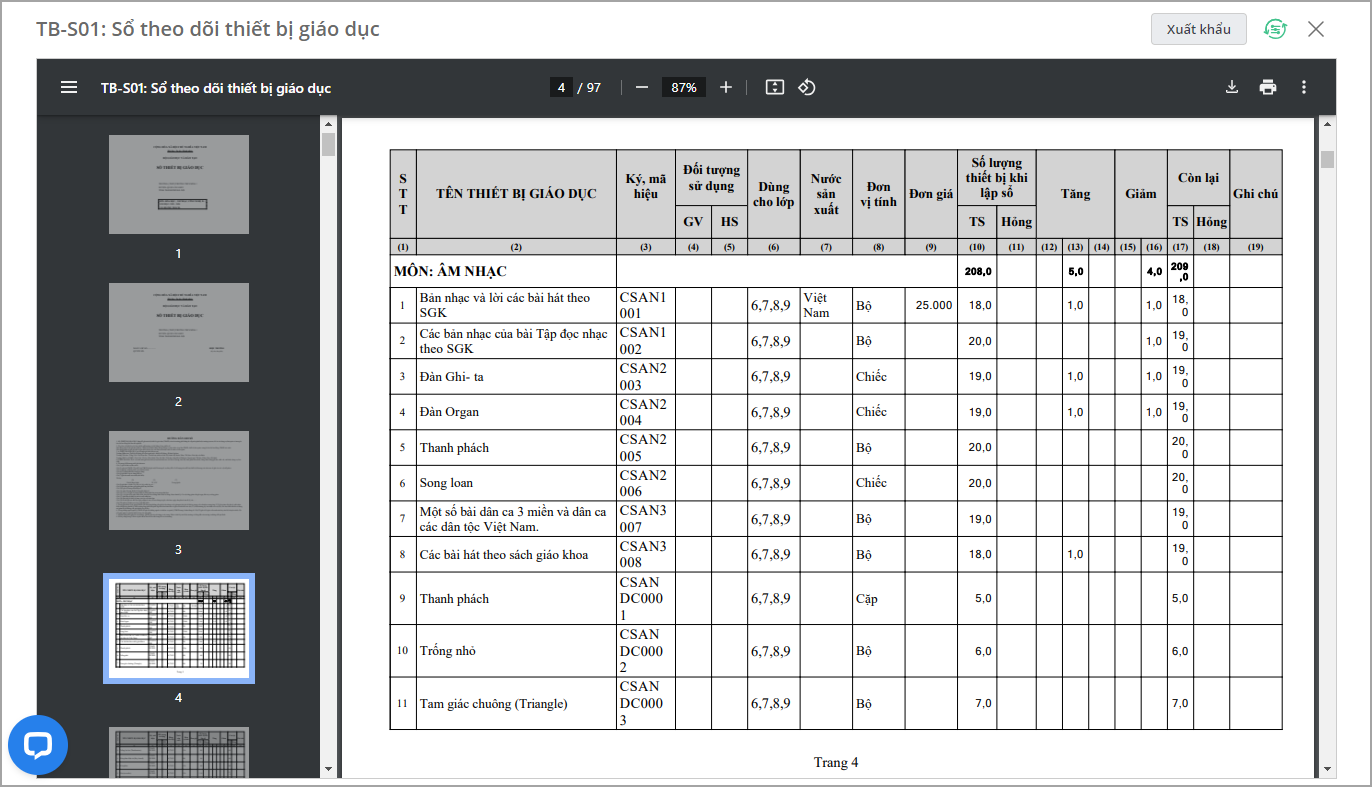
- Nếu có nhu cầu hiển thị cột mô tả chi tiết trên báo cáo thì anh chị tích Hiển thị cột mô tả chi tiết trên báo cáo
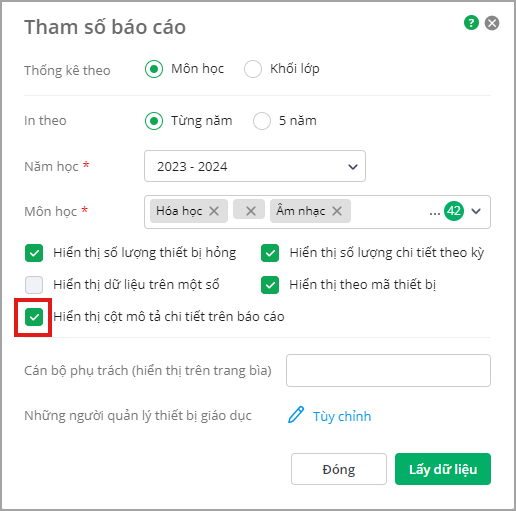 Báo cáo sẽ hiển thị cột mô tả chi tiết của thiết bị
Báo cáo sẽ hiển thị cột mô tả chi tiết của thiết bị 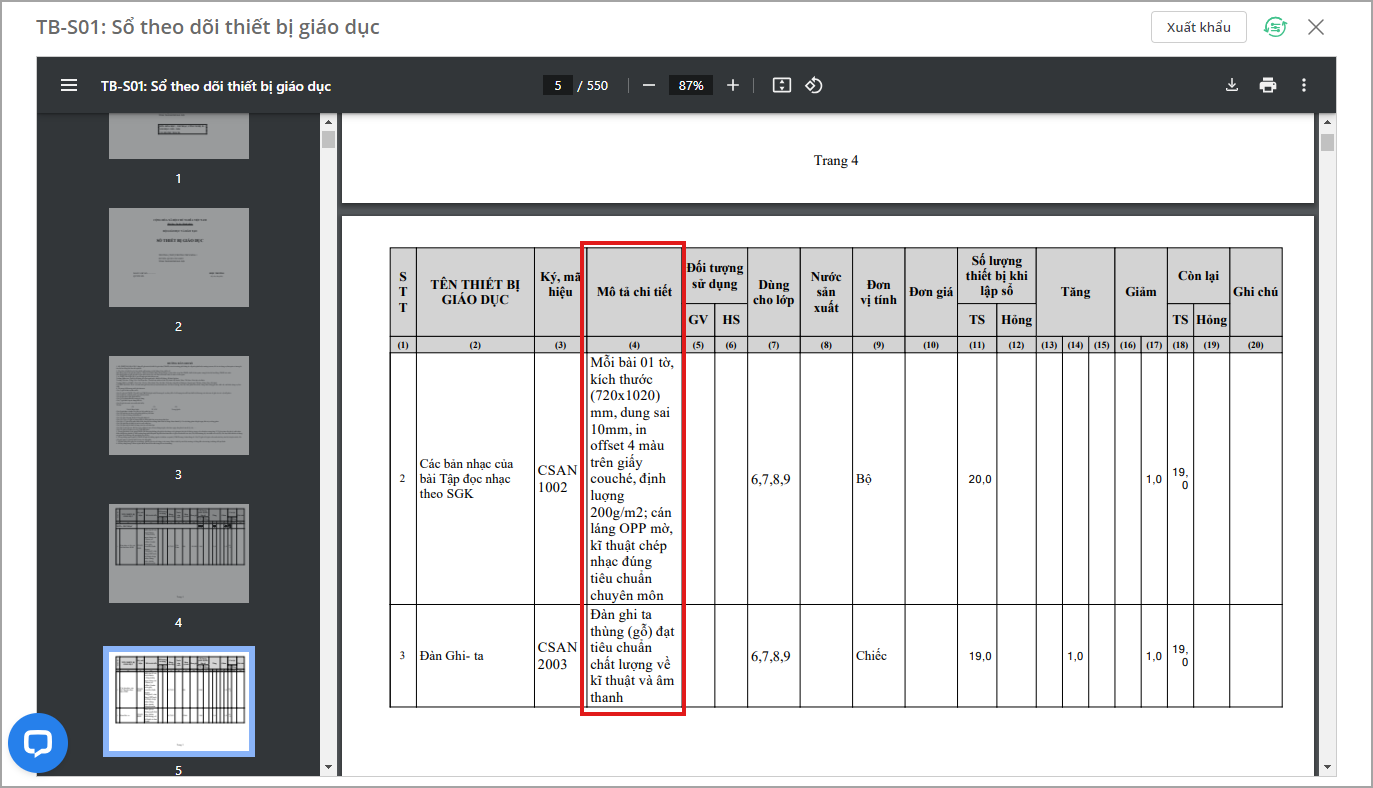
- Nếu có nhu cầu ẩn cột mô tả chi tiết trên báo cáo thì anh chị bỏ tích Hiển thị cột mô tả chi tiết trên báo cáo
2. Cán bộ thiết bị mong muốn biên bản kiểm kê chỉ lấy lên số lượng của các thiết bị hỏng mất dễ nhìn hơn
Trước đây:
- Trong biên bản kiểm kê thiết bị, thường CBTC và ban giám hiệu chỉ quan tâm đến các thiết bị hỏng mất.
- Đối với thiết bị không hỏng mất thì số lượng hỏng mất đang hiển thị là 0,0. Dẫn đến khó phân biệt với các thiết bị có hỏng mất
Từ phiên bản R183:
- Cán bộ thiết bị có thể in biên bản kiểm kê chỉ lấy lên số lượng của các thiết bị hỏng mất dễ nhìn hơn
- Tại menu Hệ thống: Đổi Thiết lập khác thành Thiết lập hiển thị số lượng kiểm kê
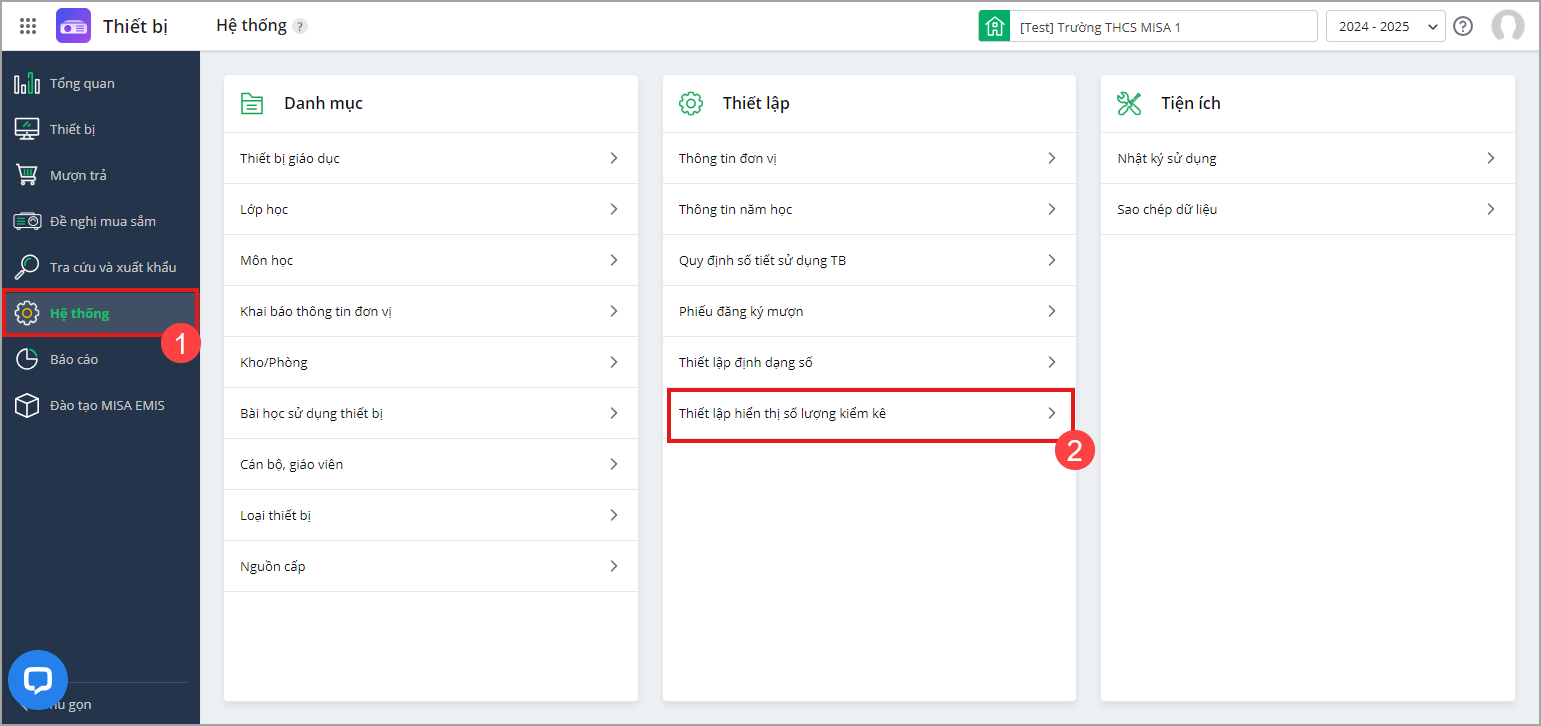
-
- Khi tích Để trống số lượng
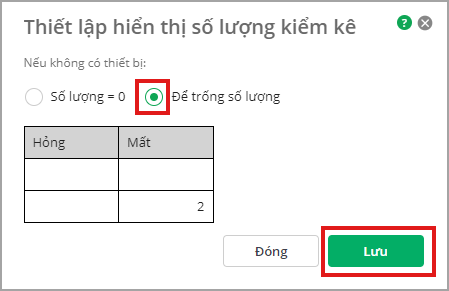 Thì khi in biên bản kiểm kê, cột số lượng hỏng và mất sẽ được để trống nếu không có thiết bị bị hỏng hoặc mất
Thì khi in biên bản kiểm kê, cột số lượng hỏng và mất sẽ được để trống nếu không có thiết bị bị hỏng hoặc mất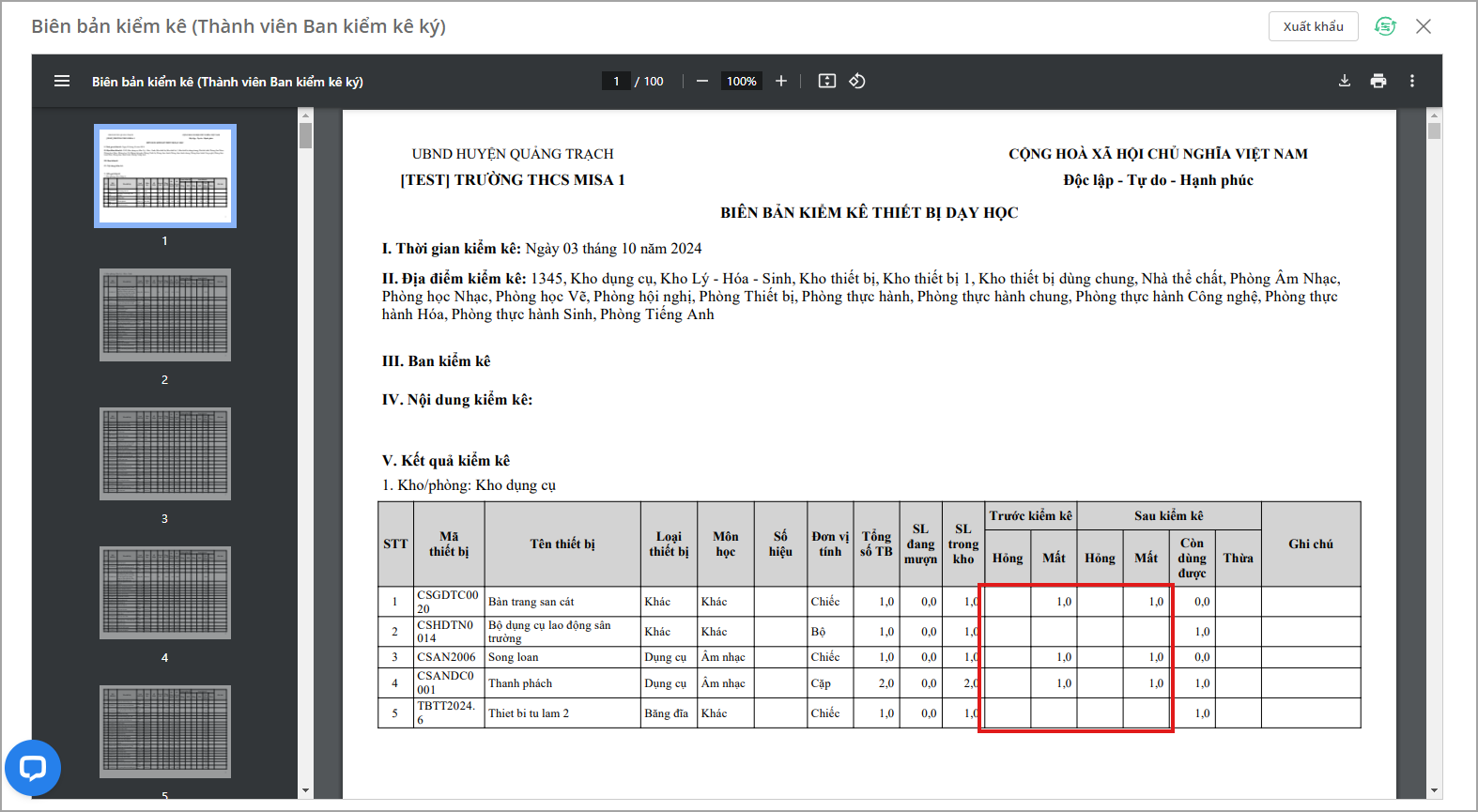
- Khi tích Để trống số lượng
II. EMIS Thư viện
1. Cán bộ thư viện mong muốn biên bản kiểm kê chủ lấy lên tình trạng của các loại sách được chọn kiểm kê để đúng với thực tế
Trước đây:
- Tại trường, cuối mỗi kỳ hoặc năm học, Cán bộ thư viện có nhu cầu kiểm kê toàn bộ sách hoặc kiểm kê 1 vài loại sách.
- Khi lập phiếu kiểm kê, phần mềm cho phép chọn phạm vi (loại sách) để kiểm kê theo nhu cầu của cán bộ thư viện. Nhưng khi in biên bản kiểm kê sách, phần Kết quả kiểm kê lấy lên tình trạng toàn bộ loại sách trong thư viện, không lấy lên các loại sách trong phạm vi kiểm kê đã chọn
Từ phiên bản R183:
- Cán bộ thư viện có thể lập biên bản kiểm kê chỉ lấy lên tình trạng của các loại sách được chọn kiểm kê để đúng với thực tế
- Tại menu Sách\Kiểm kê sách
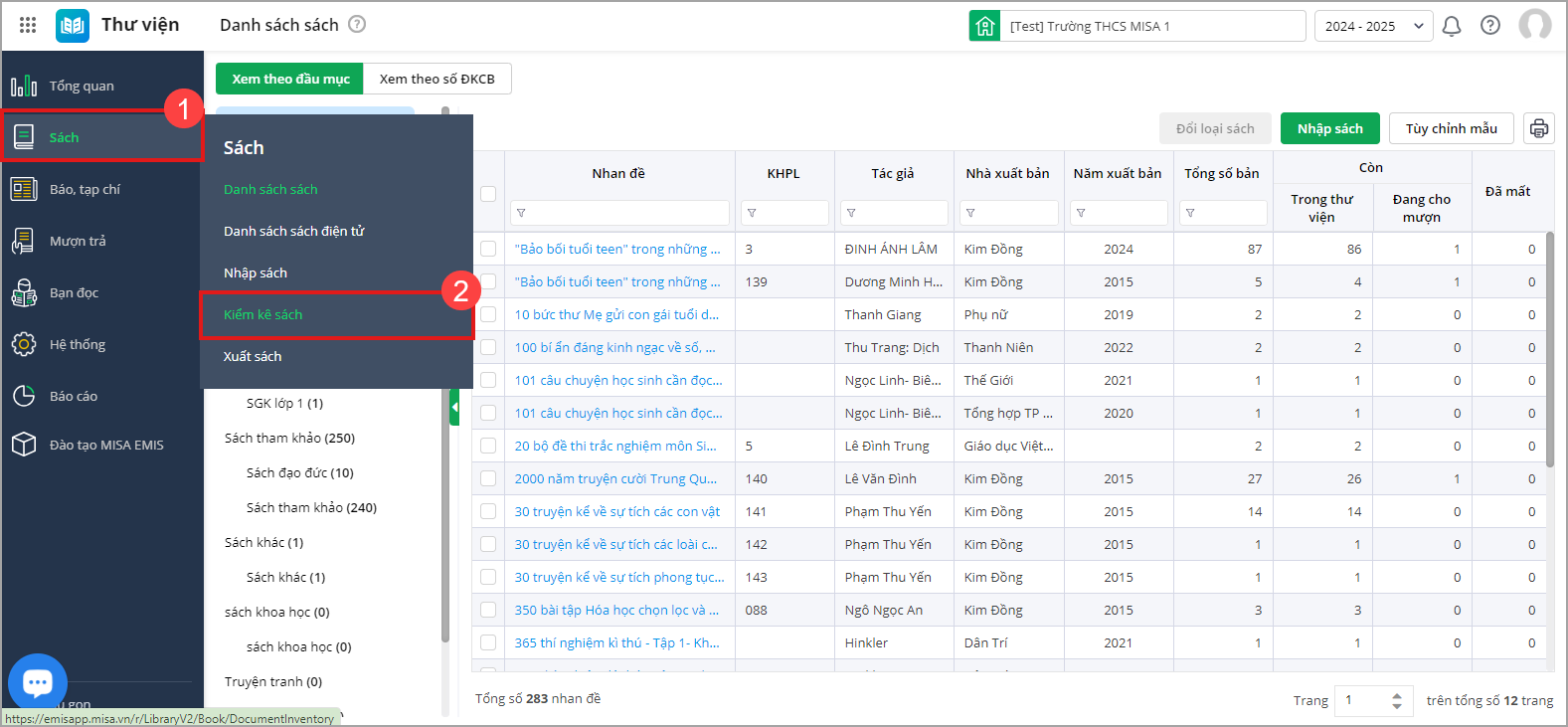
- Chọn Lập phiếu kiểm kê để lập phiếu kiểm kê
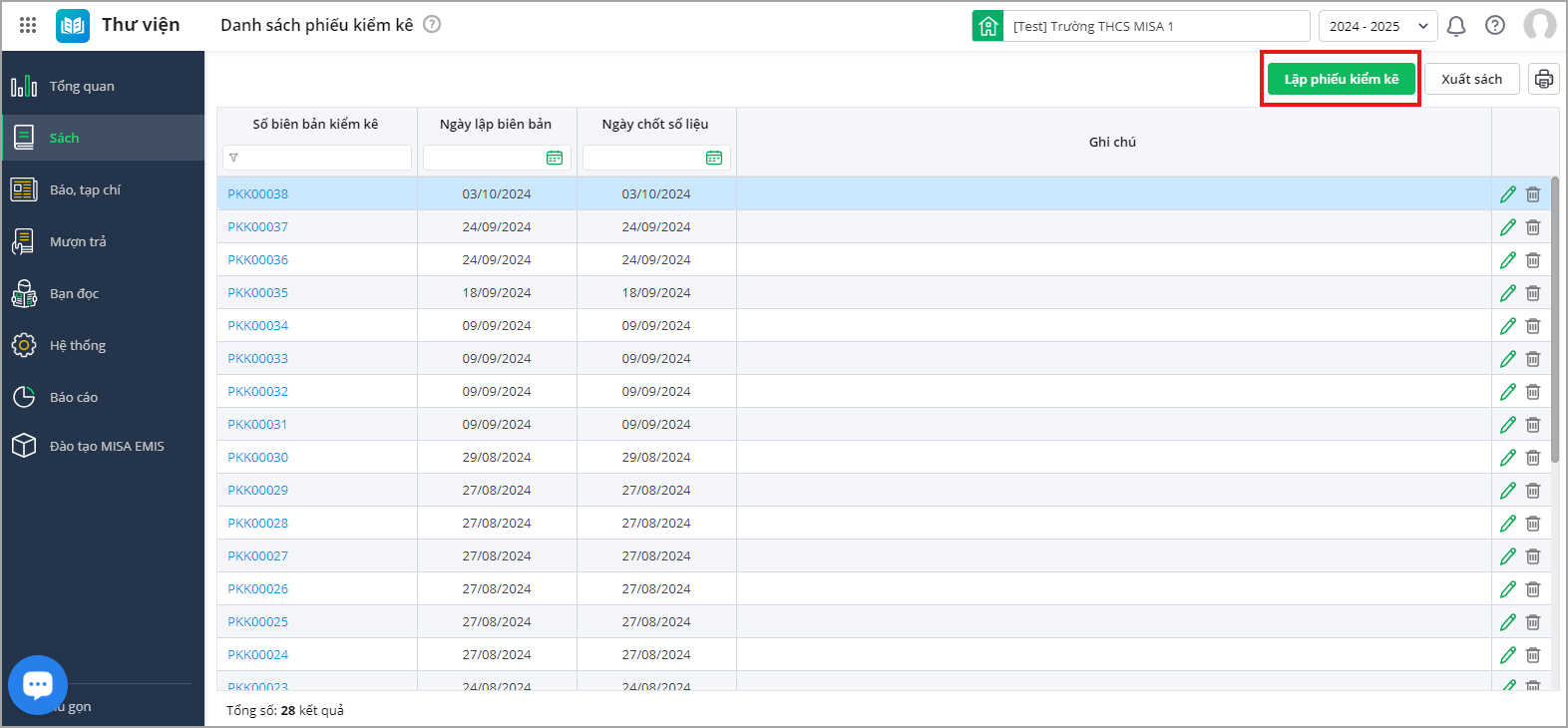
- Chọn Lập danh sách
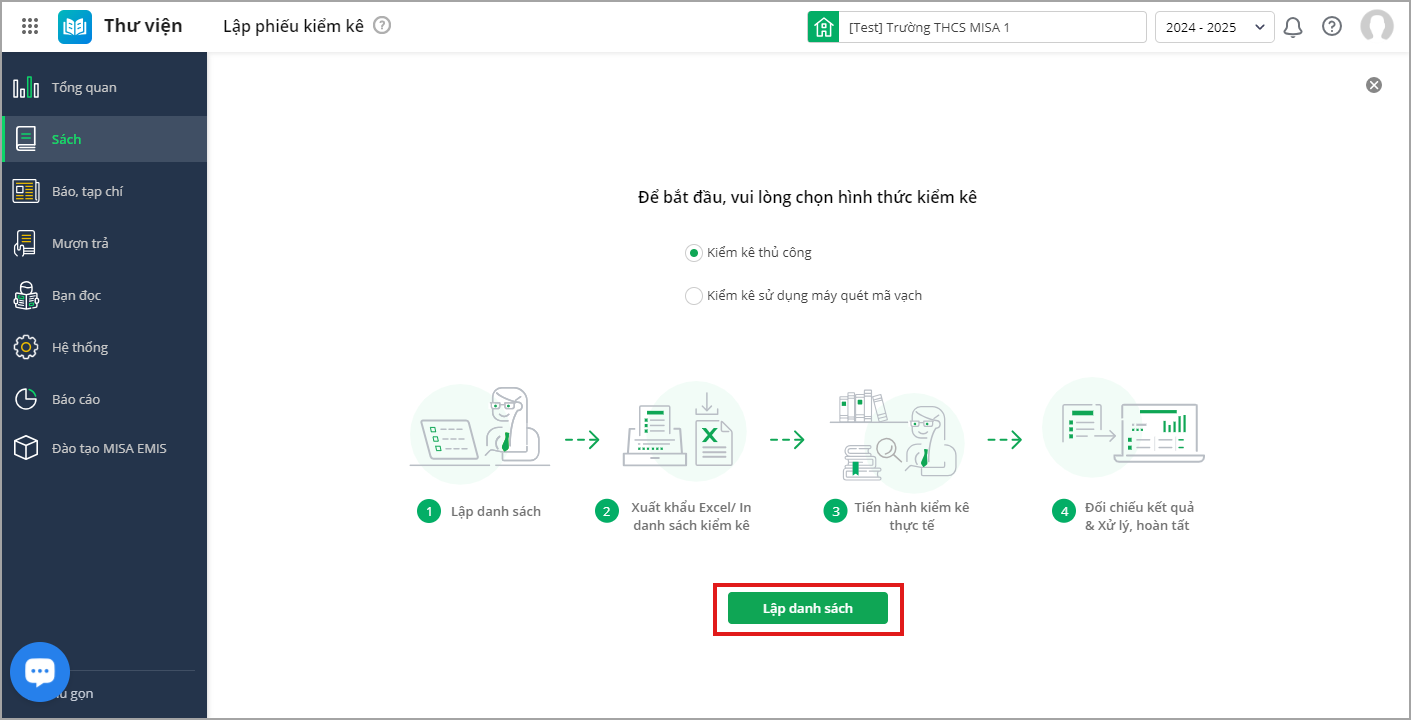
- Cán bộ Thư viện chọn phạm vi kiểm kê, tích chọn đầu sách trong lần kiểm kê này
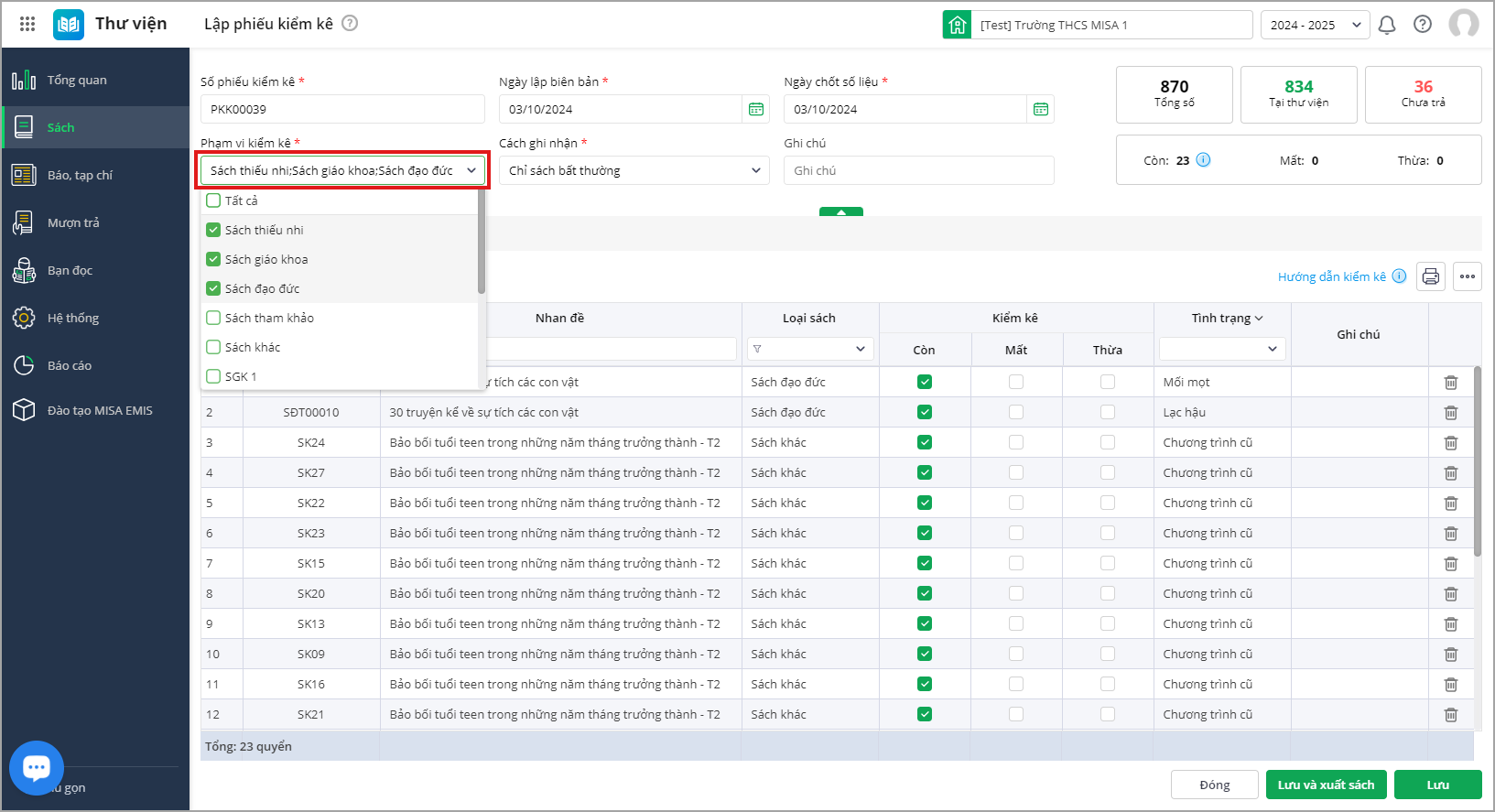
- Chương trình sẽ lọc những đầu sách trong phạm vi kiểm kê, sau đó chọn Lưu.
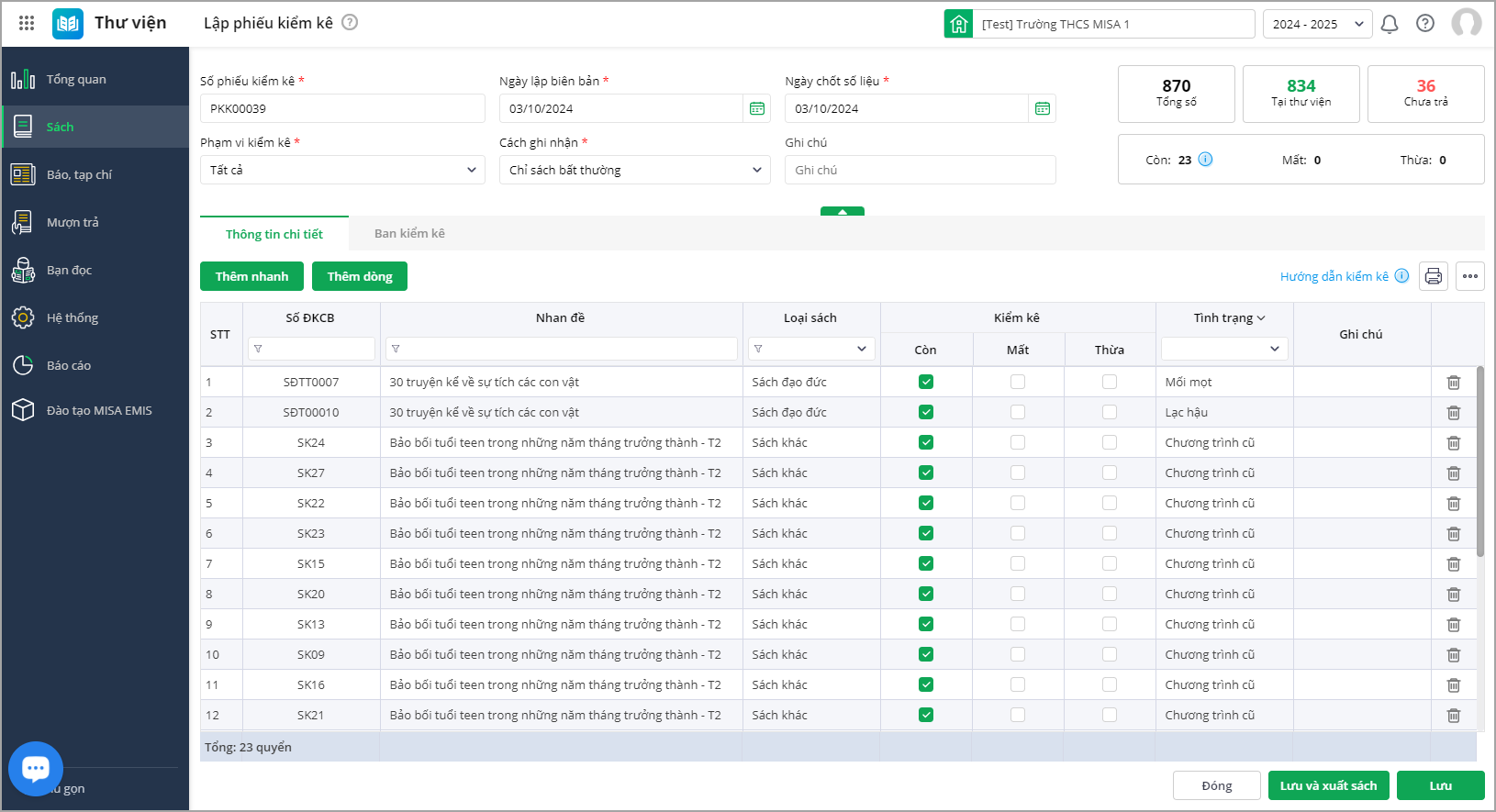
- Để in phiếu kiểm kê theo phạm vi kiểm kê, CBTV chọn biểu tượng in, tích Phạm vi kiểm kê đã chọn. Chương trình sẽ lấy lên những đầu sách trong phạm vi đã lập phiếu kiểm kê
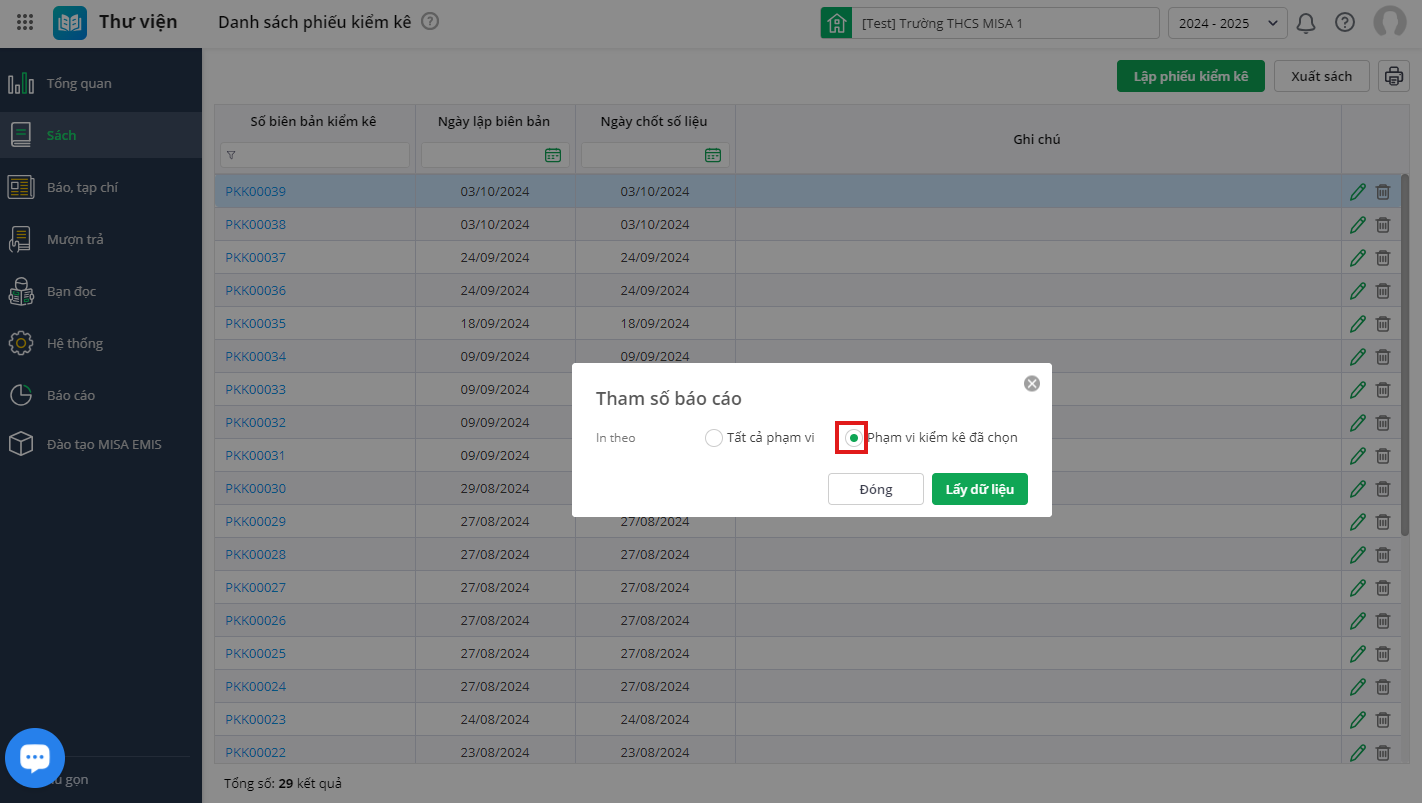
- Chọn Lập phiếu kiểm kê để lập phiếu kiểm kê




 024 3795 9595
024 3795 9595 https://www.misa.vn/
https://www.misa.vn/




